Hier eine Möglichkeit ein PowerCLI Script über die Aufgabenplanung einzugeben.
In meinem Fall wird täglich mein ELMNET @ Home auf der rechten Seite aktualisiert.
Und so gehts:
Auf dem Server die Aufgabenplanung starten
Neue Einfache Aufgabe erstellen
Ich hätte gerne jeden Tag um 12:00 die Ausführung
Programm starten
Befehle eingeben für die Ausführung des Scripts
Mein Script liegt auf C:\
Programm/Script: C:\Windows\System32\WindowsPowerShell\v1.0\powershell.exe
Argumente hinzufügen: -PSConsoleFile “C:\Program Files (x86)\VMware\Infrastructure\vSphere PowerCLI\vim.psc1″ “& ‘C:\MeinScript.ps1′”
Beim Fertigstellen noch die Eigenschaften anhacken und die Ausführung mit höchsten Privilegien definieren.
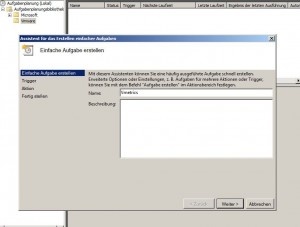
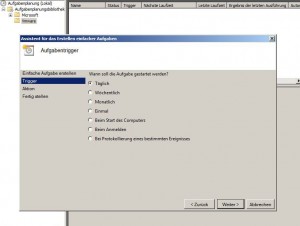
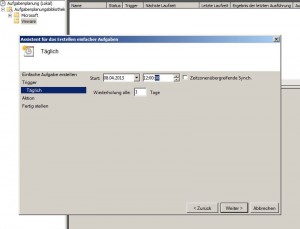
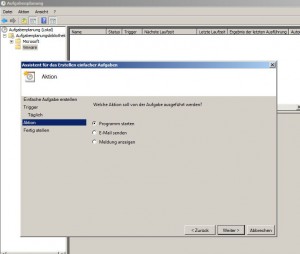
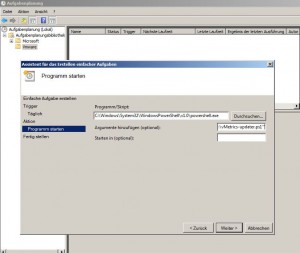
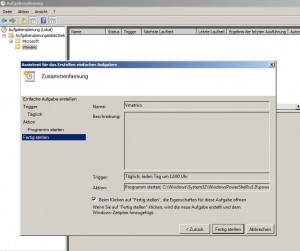
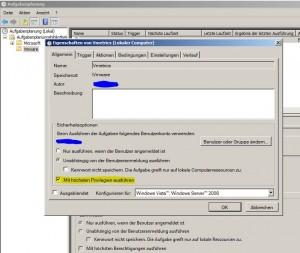
 12 GHz Total CPU
12 GHz Total CPU  24 GB Total RAM
24 GB Total RAM  2,457 GB Total Disk
2,457 GB Total Disk 2 Host(s)
2 Host(s) 2 RPs
2 RPs 8 VMs
8 VMs 0 vMotions
0 vMotions
 (5)
(5)  (3)
(3)  (0)
(0) 2 Physical NICs
2 Physical NICs 9 Virtual PGs
9 Virtual PGs
Hinterlasse eine Antwort